Balíčky s kompatibilními edicemi PowerShellu nebo operačními systémy
Počínaje verzí 5.1 je PowerShell dostupný v různých edicích, které označují různé sady funkcí a kompatibilitu platformy.
Vyhledávání podle edice PowerShellu
PowerShell má tyto dvě edice:
- Desktop Edition: Tato edice je založená na rozhraní .NET Framework a zajišťuje kompatibilitu se skripty a moduly cílenými na verze PowerShellu spouštěné na plných edicích Windows, jako je Jádro serveru a Windows Desktop.
- Core Edition: Tato edice je založená na rozhraní .NET Core a zajišťuje kompatibilitu se skripty a moduly cílenými na verze PowerShellu spouštěné na edicích Windows s nízkými nároky na prostředky, jako je Nano Server a Windows IoT.
Galerie prostředí PowerShell umožňuje filtrovat balíčky kompatibilní pro konkrétní edice PowerShellu.
Pokud je u balíčku zadáno kompatibilní PSEditions, jsou uvedené jako součást edicí PowerShellu na stránce pro zobrazení balíčku a také ve výsledcích balíčků. Kompatibilní balíčky můžete vyhledat také pomocí PowerShellu.
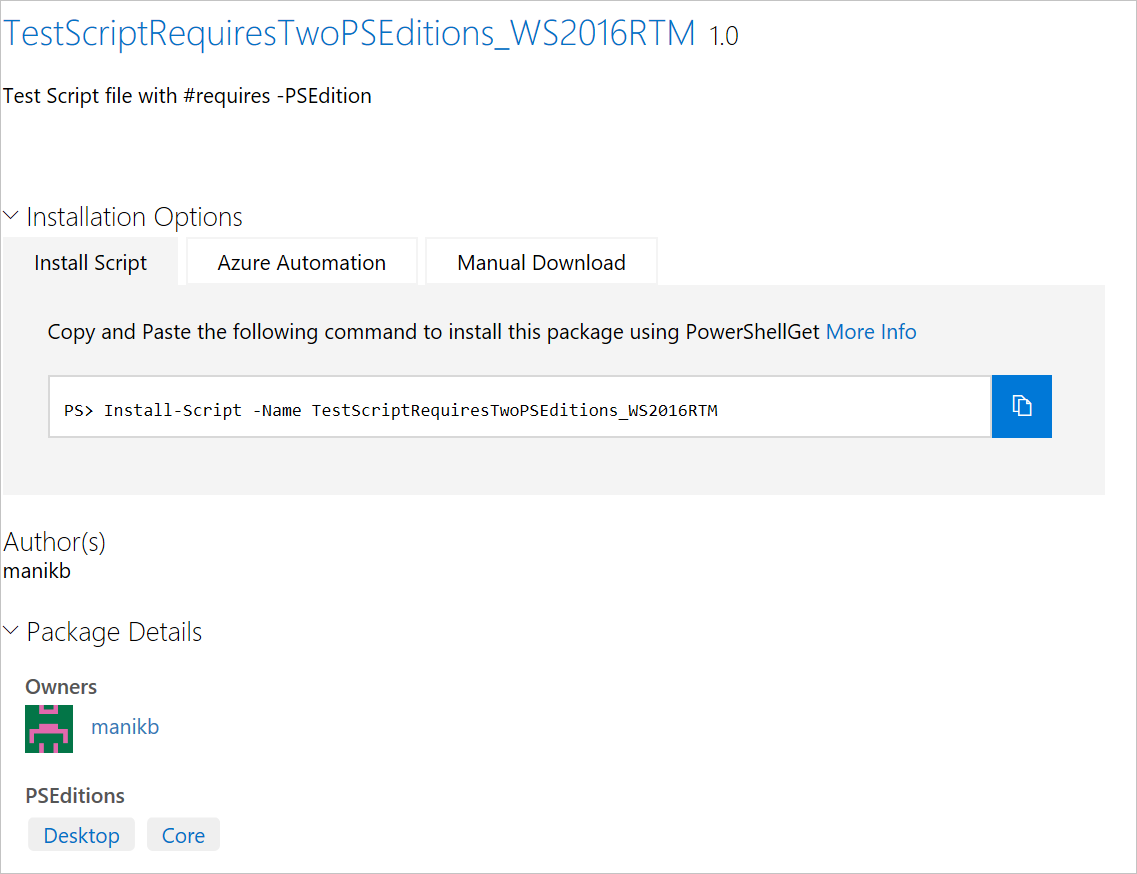
Hledání balíčků v uživatelském rozhraní galerie, které fungují v PowerShellu 6 nebo novějším
Pomocí značek:"PSEdition_Desktop" a Tags:"PSEdition_Core" vyfiltrujte balíčky na Galerie prostředí PowerShell.
Použití značek:"PSEdition_Core" k vyhledávání položek kompatibilních s edicí PowerShell Core
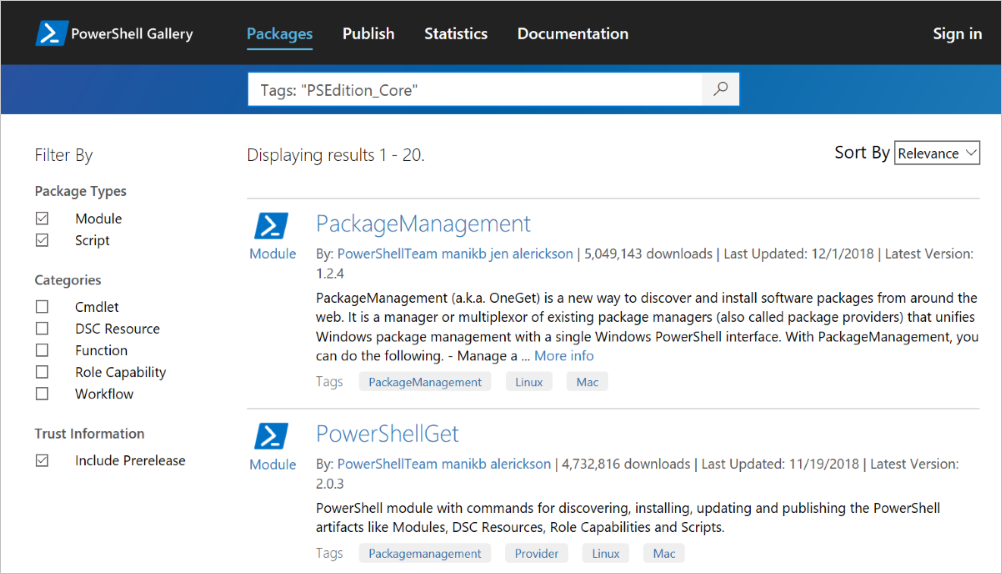
Použití značek:"PSEdition_Desktop" k vyhledávání položek kompatibilních s edicí PowerShell Desktopu
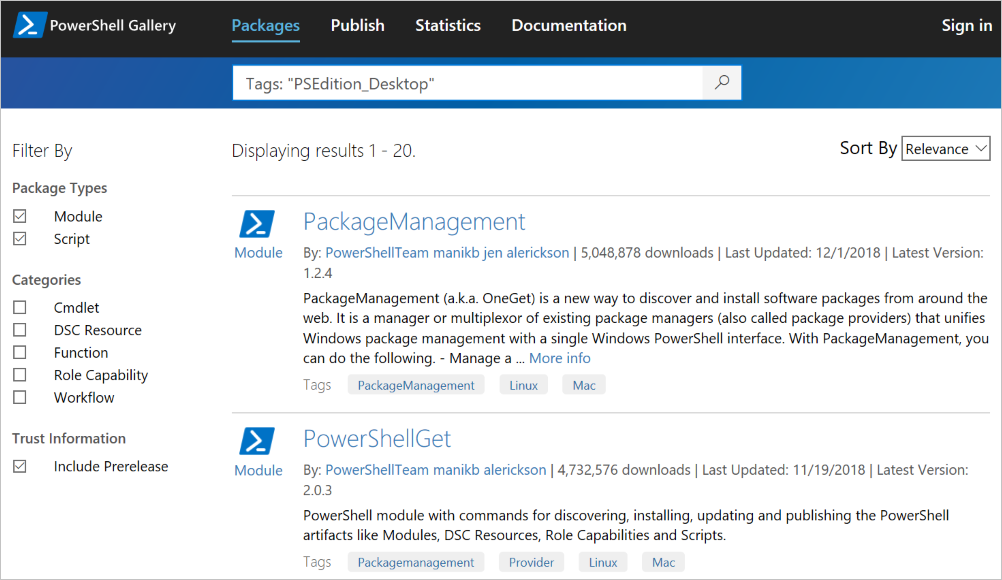
Vyhledání balíčků pro vyhledání kompatibilních edic pomocí PowerShellu
Můžete zadat značky pro filtrování edice a operačního systému PowerShellu. Pomocí rutiny Find-Package zadáte -Tag parametr k určení edice (a operačního systému), na kterou cílíte. Nějak tak:
# Find modules compatible with PowerShell Core:
Find-Module -Tag PSEdition_Core
# Find modules compatible with PowerShell on Linux:
Find-Module -Tag PSEdition_Core, Linux
Hledání podle operačního systému
Vzhledem k tomu, že PowerShell je k dispozici pro Windows, Linux a MacOS, můžou být balíčky v galerii navržené pro libovolnou kombinaci těchto operačních systémů. V uživatelském rozhraní galerie použijte k vyhledání balíčků označených operačním systémem následující značky vyhledávání:
- Značky: "Windows"
- Značky: "Linux"
- Tagy: "MacOS"
Tyto značky můžete zadat pro Find-Module (a další rutiny v modulu PowerShellGet), například takto:
# Find Modules compatible with Windows
Find-Module -Tag Linux
Hledání více kompatibilita
Balíček, který má více kompatibilit, můžete vyhledat pomocí syntaxe :
Tagy: "Compatibility1" "Compatibility2"
Pokud například hledáte balíček, který běží na počítačích s Windows i Linuxem, použijte vyhledávací značky:
Tagy: "PSEdition_Core" "Windows" "Linux"
Pokud chcete hledat pomocí PowerShellu, můžete použít rutiny Find-Module (a další rutiny v modulu PowerShellGet) takto:
# Find scripts compatible with PowerShell, Windows, and Linux
Find-Script -Tag PSEdition_Core,Linux,Windows
# Find modules compatible with PowerShell and MacOS
Find-Module -Tag PSEdition_Core,MacOS
Další podrobnosti o vytváření a hledání balíčků s kompatibilními edicemi PowerShellu
PowerShell Gallery
